Đôi khi chúng ta làm việc với một bảng tính Excel chứa nhiều con số, nhưng lại không thể thực hiện các hàm toán học như cộng, trừ, nhân hoặc chia trên các con số này.
Có một số nguyên nhân gây ra lỗi này nhưng có lẽ phổ biến nhất là các con số này định dạng dưới dạng văn bản thay vì định dạng số nên Excel sẽ không hiểu đây là số để thực hiện các phép tính.
Chuyển định dạng văn bản thành số trong Excel
Thông thường Excel sẽ hiện thị cảnh báo ⚠ cho bạn biết được các dữ liệu số nhưng đang được định dạng dưới dạng văn bản. Sau đây là 5 cách mà bạn có thể tham khảo áp dụng.
1) Sử dụng công cụ kiểm tra lỗi của Excel
Nếu các Cells chứa giá trị hiện thị ký hiệu cảnh báo lỗi ⚠ thì bạn có thể nhấp chuột vào ký hiệu đó và chọn Convert to Number để chuyển về định dạng số.
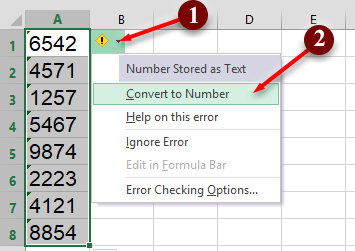
2) Sử dụng Format Number
Định dạng mặc định của tất cả các Cells trong Excel là định dạng General, ở định dạng này Excel sẽ tự động hiểu được Cells chứa giá trị là số hay là văn bản. Tuy vậy, bạn vẫn có thể chọn Cells, cột hay hàng để chuyển các giá trị sang định dạng là số bằng cách chọn định dạng Number hoặc sử dụng định dạng tùy chỉnh để tùy biến cách hiển thị.
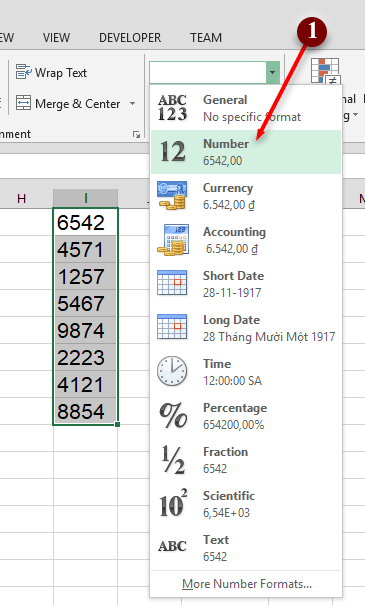
📝 Lưu ý: Nếu định dạng trước đó là Text và sau đó bạn chuyển lại định Number thì Excel có thể sẽ không chuyển định dạng được. Nếu gặp trường hợp này bạn có thể áp dụng cách 1 hoặc tham khảo thêm các cách sau đây.
3) Sử dụng Paste Special
Khác với 2 cách trên, cách này bạn sẽ thực hiện lại việc sao chép và dán dữ liệu thông qua công cụ Paste Special:
- Đầu tiên, bạn cần Copy Cells hoặc Range muốn chuyển sang số.
- Tiếp theo, chọn một vị trí mới và nhấn tổ hợp phím Ctrl + Alt +V để mở hộp thoại Paste Special.
- Sau đó, chọn Values trong Paste và Add trong Operation.
- Chọn OK để thực hiện chuyển đổi.
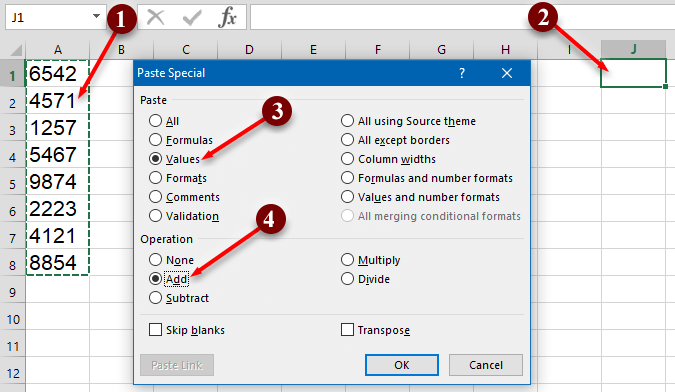
Ngoài cách sử dụng tổ hợp phím để mở Paste Special bạn có thể Right Click và chọn Paste Special … > Paste Special
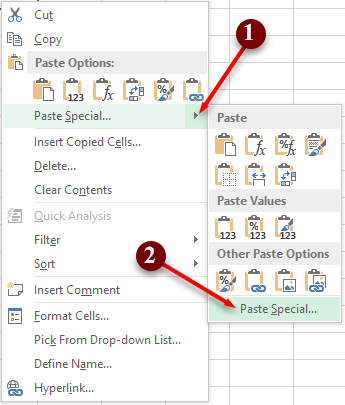
4) Sử dụng Text to Columns
Text to Columns là công cụ chuyển đổi có sẵn trên Excel và được sử dụng trong nhiều mục đích khác nhau như tách văn bản, chuyển đổi giữa các định dạng khác nhau…
Để thực hiện, bạn cần chọn vùng dữ liệu cần chuyển đổi sau đó chuyển sang Tab Data và chọn công cụ Text to Columns.
Tại cửa sổ Convert Text to Columns Wizard, bạn tích vào Delimited và chọn Next
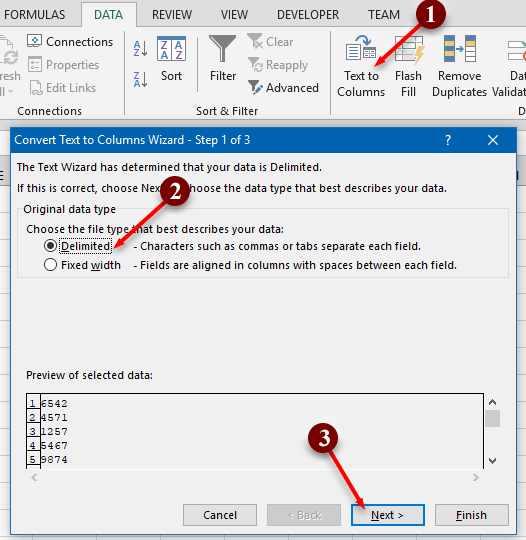
Tiếp tục Next cho đến cửa sổ Step 3 và chọn Finish.
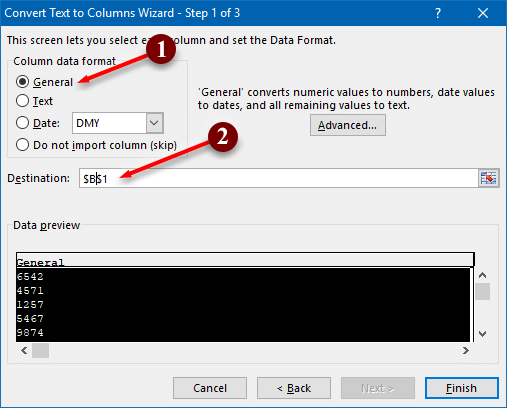
📝 Lưu ý: bạn nên thay đổi địa chỉ Destination (2) vì nếu chuyển kết quả vào ngay địa chỉ của giá trị chuyển đổi sẽ dễ gây lỗi trên Excel.
5) Sử dụng hàm Excel để chuyển sang định dạng số
Cách cách trên chủ yếu thực hiện bằng các công cụ có sẵn trên Excel. Trong nhiều trường hợp bạn cũng có bạn thể sử dụng các hàm để chuyển đổi nhanh và tối ưu hơn.
Ví dụ 1: Sử dụng hàm VALUE
Mô tả: Hàm VALUE là hàm được dùng để chuyển đổi một chuỗi định dạng văn bản thành một số.
Cú pháp: =VALUE(text)
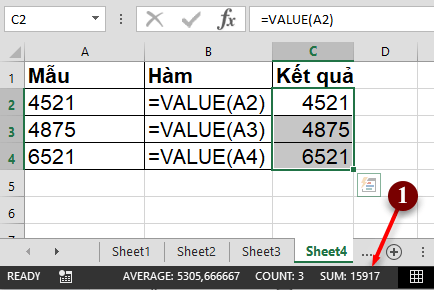
📝Thông thường, Excel cũng sẽ tự nhận diện được giá trị là số nên hàm VALUE cũng ít được dùng riêng lẽ mà nó sẽ được dùng để kết hợp với các hàm xử lý văn bản khác như Right, Left, Mid…
Ví dụ 2: Sử dụng RIGHT và hàm VALUE
Trong một số trường hợp, văn bản cần chuyển chứa cả ký tự thì lúc đó các cách trên sẽ không áp dụng được, lúc này bạn cần sử dụng thêm các hàm tách chuỗi như Right, Left, Mid… để thực hiện tách lấy số và sau đó sử dụng hàm VALUE để chuyển về định dạng số.

Ví dụ 3: Sử dụng với các phép toán +-*/.
Đây là một cách khá đơn giản nhưng lại rất hữu ích mà cũng có thể giúp bạn chuyển sang định dạng số. Ví dụ: Để thực hiện chuyển giá trị trong Cells A2 sang định dạng số thì bạn có thể thực hiện phép toán như sau:
- A2+0
- A2-0
- A2*1
- A2/1
Kết luận
OK! Trên đây là các cách được dùng để chuyển đổi 1 số đạng ở định dạng văn bản sang định dạng số.
Việc tính toán với các con số trên Excel rất quan trọng trong mọi ngành nghề, đặc biệt với các bạn ngành kế toán, chỉ cần sai một con số cũng dẫn đến sai số liệu rất nghiêm trọng. Vì vậy các bạn hãy định dạng số liệu trong Excel thật cẩn thận và rõ ràng nhé.
Chúc các bạn thành công!




Thủ thuật hữu ích ạ, trước đó chỉ nghĩ có 1 hàm dùng để chuyển đổi thôi.